Cât de norocoși sunt majoritatea oamenilor care trăiesc în străinătate - nu trebuie să-și facă griji cu privire la schimbarea limbii rusă în engleză și înapoi, deoarece engleza este limba lor principală. Dar în Rusia, situația nu este atât de fericită, pe diverse forumuri de pe Internet, utilizatorii scriu din ce în ce mai des că au pierdut bara de limbă Windows 7 și nu știu cum să readucă bara de limbă la locul ei. Ei bine, voi încerca să răspund la această întrebare cât mai succint și ușor posibil.
De fapt, procedura de readucere a barei de limbă într-un loc proeminent din tavă este de obicei simplă, dar există situații în care trebuie să aprofundezi puțin în setările sistemului. Prin tradiție, îți voi dezvălui mai multe moduri cum se poate face acest lucru, dintre care tu însuți poți alege cel mai convenabil pentru tine. Este de remarcat faptul că, dacă cea mai simplă metodă nu a ajutat, în opinia dvs., atunci trebuie să utilizați toate cele descrise în acest articol.
Soluție rapidă
Prima metodă. Acesta prevede revenirea panoului de limbă folosind un alt panou - „Management”. Să facem împreună cu tine acțiuni simple: vom merge la meniul „Start”, „Panou de control”. Acum faceți clic pe Limbi și regionale.
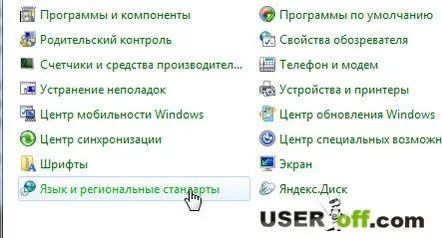
Dacă opțiunea „Vizualizare” este selectată ca „Categorii”, atunci ne interesează elementul: „Schimbați aspectul tastaturii și alte metode de introducere, care se află sub Ceas, limbă și regiune”.
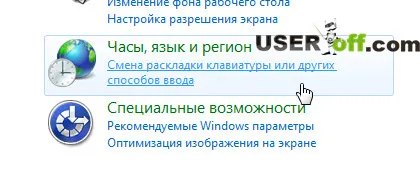
Accesați fila „Limbi și tastaturi”, apoi faceți clic pe butonul „Schimbați tastatura”.
De îndată ce am ajuns acolo, în primul rând, în fila „General”, ne asigurăm că există două limbi, de exemplu, rusă și engleză. Dacă există dorința de a adăuga, sau dintr-un motiv oarecare unul dintre cele două enumerate mai sus nu a apărut în listă, faceți clic pe butonul „Adăugați” cu același nume și, de fapt, alegețilimbile sunt necesare pentru a lucra pe un computer. Confirmăm acțiunile, dar nu ne grăbiți să plecăm, pentru că mai trebuie să verificăm fila „Panou Limbă”.
Bifa ar trebui să fie vizavi de opțiunea „Fixat în bara de activități”. Acum puteți face clic pe butonul „OK” pentru a vă confirma acțiunile.
Dacă bara de limbă încă nu este afișată, treceți la următoarea metodă. Constă în restaurarea barei de limbă utilizând programatorul de activități Windows. Pentru a ajunge acolo, trebuie să faceți următoarele: faceți clic dreapta pe pictograma „Computer” de pe desktop (dacă nu este acolo, găsiți același cuvânt în meniul „Start”), selectați „Management” (ar trebui, de asemenea, rețineți că trebuie să fiți autentificat cu un cont care are drepturi de administrator).
În lista din stânga se află articolul „Servicii și aplicații”, iar în ea subpunctul „Servicii”.
De îndată ce se face acest lucru, căutați-l pe cel numit „Task Scheduler” printre numărul mare de servicii din partea dreaptă a ferestrei.
Dacă este oprit, porniți-l făcând clic pe butonul „Start”. De asemenea, verificați dacă pornește automat, dacă scrie „Manual” atunci selectați „Automatic”.
Acum faceți clic pe „OK”. Dacă totul este corect, reporniți computerul și bucurați-vă, pentru că totul ar trebui să înceapă să funcționeze!
Facem modificări în registru
Este posibil ca toate acțiunile de mai sus să nu rezolve problema, dar cum să restabiliți bara de limbă în alte moduri? De data aceasta, registrul de sistem Windows ne va ajuta, dar vă avertizez imediat că dacă încercați această metodă de a returna panoul de limbă, fiți extrem de atenți și urmați exact instrucțiunile pe care le-am descris. Dacă editați sau eliminați o setare importantă pentru Windows, este posibil ca sistemul să înceapă să funcționezeinstabil sau nu pornește deloc.
Acum vom adăuga utilitarul bară de limbă la autoboot. Dacă bara de limbă din Windows 7 a dispărut, atunci această metodă trebuie efectuată! Pentru a începe, încercați să descărcați fișierul de aici. Apoi dezarhivați arhiva și rulați fișierul. Vor apărea mesaje, oriunde suntem de acord cu modificările - făcând clic pe butonul „OK”. În acest caz, dacă nu a fost posibil să o facem, atunci o facem manual.
Deci, faceți clic pe „Start” - „Run”, introduceți comanda regedit și apăsați Enter. Dacă nu este executat în Start-e, citiți articolul: „Unde se execută în Windows 7”.
Apoi, accesați următoarea cale: HKEY_CURRENT_USERSoftwareMicrosoftWindowsCurrentVersionRun. După aceea, în partea dreaptă a ferestrei, faceți clic dreapta pe un spațiu gol, selectați „Creare” - „Valoare șir”.
Îi dăm numele „ctfmon.exe”.
Apoi faceți clic pe el de două ori cu butonul stâng al mouse-ului. Apare un câmp de introducere, trebuie să copiați această linie acolo: C:WINDOWSsystem32ctfmon.exe, apoi salvați modificările făcând clic pe „OK”.
După aceea, reporniți computerul, altfel acțiunea de mai sus pur și simplu nu se aplică.
O soluție temporară a problemei, dar cu un rezultat
Am decis să spun această metodă chiar la sfârșit, deși a fost posibil să o scriu chiar la începutul articolului. Citiți mai departe pentru a afla de ce. Ce să faci dacă bara de limbă din Windows 7 a dispărut și niciuna dintre cele de mai sus nu a mai funcționat? Ne va ajuta software-ul de la terți, care va putea lansa propria interfață, care va afișa bara de limbă. Desigur, binecunoscutul program Punto Switcher este potrivit pentru această funcție. După instalarea acestui program, o pictogramă a aspectului tastaturii va apărea în tavă. Deci nu am rezolvat cu adevărat problema, dar ce zici de tineVezi tu, trebuie să găsim o cale de ieșire și acest program ne ajută doar cu asta.
Utilizatorii care nu l-au folosit ar putea să nu le placă, deoarece unele dintre opțiuni pot părea foarte intruzive. Dar nu uitați că programul are setări care pot fi personalizate cu ușurință.
Descărcarea și instalarea acestuia este ușoară. Urmați linkul pentru a descărca programul. Faceți clic pe „Instalare” din dreapta, programul se va descărca, dar nu se va instala.
După descărcare, instalați programul.
Consiliu. Dacă programul nu pornește (nu în tavă), atunci trebuie să reporniți computerul. Acest lucru ajută de obicei, dar poate fi necesar să reinstalați programul - ceea ce este foarte rar.
Încă o mică nuanță. Dacă tocmai ați văzut că bara de limbă nu este vizibilă și ați mers imediat pe Internet pentru a întreba cum să restabiliți bara de limbă, atunci puteți încerca să reporniți computerul.
În acest sens, vă iau rămas bun! Toate bune!
